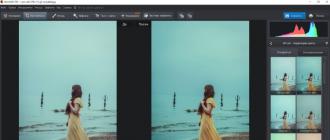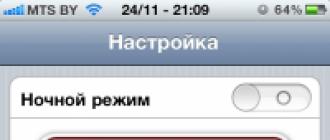L’ère du progrès joue parfois un tour cruel aux gens ordinaires. Des choses qui étaient autrefois considérées comme fantastiques et incompréhensibles se sont soudainement transformées en un quotidien ennuyeux, parfois même ennuyeux. Dans cet article nous parlerons de la correction automatique sur Iphone. Et aussi sur la façon de supprimer T9 sur un iPhone. Cependant, vous devez d’abord tout comprendre.
Qu'est-ce que le T9
Avant de désactiver quelque chose, vous devez comprendre de quoi il s’agit et pourquoi. Nous parlerons d'un dictionnaire T9 spécial pour les appareils mobiles. D'ailleurs, ce miracle d'ingénierie a été inventé avant même l'apparition du premier smartphone d'Apple. Et c’était considéré comme une technologie assez progressiste et utile. Cependant, certains le pensent encore.
Ainsi, T9 est un système qui prédit sur quelles touches vous appuyerez lors de l'envoi d'un message. Parfois, le système fonctionne mal, ce qui provoque divers incidents. Cependant, cela peut être utile.
Comment ça fonctionne

Avant de répondre à la question de savoir comment supprimer T9 sur un iPhone, essayons de comprendre le principe de fonctionnement de ce système. Ce programme intégré est un dictionnaire composé de mots préchargés. De plus, il est possible d’y ajouter de nouveaux mots simplement en répétant le texte. T9 permet de ne pas appuyer sur les mêmes touches en même temps, mais de n'en utiliser que neuf. C'est de là que vient le nom. Plus vous utilisez des mots souvent, plus T9 vous demandera de les écrire.
Grâce à cette fonctionnalité, des incidents amusants se produisent parfois, dont beaucoup sont capturés sur les réseaux sociaux.
Avantages et inconvénients
L'un des aspects positifs de ce système est qu'il permet parfois d'envoyer un message court et compétent à l'interlocuteur. Ceci est pratique, par exemple, lorsque l'utilisateur est très occupé par quelque chose et ne veut pas détourner toute son attention sur son appareil mobile. Par exemple, en mangeant ou en étudiant. Cependant, vous pouvez rencontrer de nombreuses situations de ce type.
Parmi les inconvénients, T9 déforme parfois tellement les textes qu'il faut alors se tortiller devant son interlocuteur ou, au mieux, tout retaper. Cependant, la fonction est définitivement très utile. Mais pas toujours.
Comment supprimer T9 sur iPhone
En fait, la formulation de la question elle-même est légèrement incorrecte. L'iPhone n'a essentiellement pas de clavier, mais plutôt un grand écran tactile. En conséquence, cette fonction est appelée correction automatique.
Néanmoins, les gens se posent des questions, par exemple sur la manière de supprimer T9 sur iPhone 5s. Il y a une réponse. Vous devez effectuer quelques manipulations mineures, à savoir : accéder à la rubrique paramètres, puis sélectionner le sous-élément « Basique » et accéder à la section clavier. Il ne reste plus qu'à décocher la case "Auto-correction". C'est tout. Le problème est résolu.
Comment supprimer le T9 sur iPhone 6 et modèles ultérieurs ? Le principe est tout à fait similaire, vous devez suivre les mêmes étapes, et vous vous épargnerez des situations ridicules lorsque vous envoyez des bêtises à votre interlocuteur au lieu de pensées tout à fait raisonnables. Après tout, les systèmes d'exploitation des deux appareils sont similaires, cela fonctionnera donc sur presque tous les modèles d'iPhone relativement nouveaux.
Résultats

Ainsi, nous avons fait connaissance avec la merveilleuse fonction d'autocorrection, qui s'avère parfois utile. Mais le plus souvent, cela gêne les utilisateurs qui sont déjà habitués à taper rapidement et ne veulent pas que la technologie les aide dans leur créativité. De plus, nous avons répondu à une question très courante sur la façon de supprimer T9 sur un iPhone.
Avez-vous déjà vécu cette expérience lorsque vous envoyez un SMS à un ami ou à votre parent, vous appuyez sur envoyer, avec l'intention de dire quelque chose de très sérieux et tout à coup, la personne à qui vous parlez répond soudainement avec beaucoup d'émojis. Ou bien, ils peuvent être confus et même en colère à propos de ce que vous venez de leur envoyer. La correction automatique iOS pourrait-elle vous tromper ?

C'est ce qui peut arriver avec la correction automatique.
Confus, vous vérifiez ce que vous avez envoyé, et voilà : une erreur flagrante ! Cela arrive même aux utilisateurs d'iPhone expérimentés. Vous pensez probablement que de telles erreurs sont assez courantes. Le résultat peut être assez drôle ou carrément embarrassant. Non, grâce à la correction automatique iOS. Certaines personnes attribuent même les relations brisées à la correction automatique. Imaginez si c'était votre conversation professionnelle ou votre rendez-vous lorsque vous avez écrit !
Étant donné que vous ne pouvez pas toujours détecter les erreurs avant de publier, traitez-en la cause première. Arrêtez d'envoyer ces textes déroutants en prenant le contrôle total de la fonction de correction automatique d'iOS.
Voici cinq façons :
1. La correction automatique apprend bien
La correction automatique iOS a ses charmes. Cela vous aidera vraiment à gagner du temps lors de l’envoi de messages texte. Il apprend également de vous et ajuste ses mots en fonction des termes que vous utilisez le plus souvent.

La correction automatique apprend de vous, en tenant compte de vos mots préférés.
Si vous êtes pressé et avez l'intention de taper « à la place », vous recevrez peut-être déjà des suggestions même si vous venez de taper les premières lettres. Cependant, en cliquant sur le mot choisi, vous apprenez à la fonction de correction automatique que c'est le mot que vous préférez. Bien que cela soit parfois pratique, cela crée également un problème.
La prochaine fois que vous taperez le mot « à la place », il pourra apparaître immédiatement dans le message. Mais et si vous vouliez dire un autre mot ? Vous devez maintenant le supprimer et le saisir à nouveau. Ou que se passe-t-il si vous n'avez pas remarqué que la correction automatique iOS a ajusté un mot ? Et vous envoyez un message confus.
Assurez-vous donc de bien comprendre la fonction de correction automatique. Vous pouvez le faire en tapant plusieurs fois les mots que vous pensez utiliser souvent. Ces mots seront ensuite organisés sous forme de phrases et de termes à correction automatique. Une fois que vous aurez bien appris la correction automatique, cette fonctionnalité vous fera gagner du temps et des efforts lors de la frappe.
2. Fermez le texte prédictif.
Désormais, si vous trouvez des suggestions de remplacement de mots qui vous dérangent et vous causent des difficultés supplémentaires, désactivez simplement la saisie prédictive. Ensuite, vous pouvez librement saisir n'importe quelle donnée. Et vous minimisez le risque de correction automatique iOS.

Comment désactiver le texte prédictif ?
Suivez simplement ces étapes :
- Quand dans l'application "Messages» trouvez le bouton « Claviers" Ici, vous activez émojis.
- Cliquez sur ce bouton pour désactiver option " Prédictif" Et vous l'avez fait.
- Si vous souhaitez réactiver le texte prédictif, réactivez-le simplement à l'aide du bouton de votre clavier.
Pour les utilisateurs d'iOS 10, vous avez une alternative :
- Ouvrir le menu "Paramètres" système opérateur.
- Trouver Général, et cliquez dedans sur " Clavier".
- Là, vous verrez une option Prédictif. Éteignez-le (ou rallumez-le si nécessaire).
En limitant l'utilisation du texte prédictif, vos erreurs de frappe sont comptées comme vos mots préférés à l'aide de la correction automatique iOS. De plus, vous pouvez éviter cette fenêtre contextuelle ennuyeuse de mots suggérés (qui peuvent même n'avoir aucun sens) pendant que vous tapez.
3. Créez des raccourcis en utilisant le remplacement de texte
Une autre approche de la correction automatique iOS consiste à utiliser un raccourci clavier. Au lieu de désactiver cette fonctionnalité, pourquoi ne la faites-vous pas fonctionner pour vous ?
Par exemple, si vous dites souvent à vos amis « à plus tard », vous pouvez créer un raccourci avec cette phrase. La prochaine fois que vous taperez ces lettres apparemment aléatoires, iOS les corrigera automatiquement avec la phrase correcte. Cela permet à la fonction de correction automatique de bien fonctionner et vous évite des efforts de frappe. Vraiment pratique lorsque vous êtes pressé d'aller travailler, de manger et que vous pouvez envoyer des SMS d'une seule main, ou lorsque vous êtes distrait par quelque chose.

Pour créer ces raccourcis utiles, vous devez utiliser Fonction "Remplacement de texte"" de la manière suivante :
- Ouvrez le menu " Paramètres".
- Cliquez sur " Sont communs", alors " Clavier".
- Là tu verras Option Remplacer le texte.
- Sera à côté de lui Signe "+" C'est pourquoi Cliquez sur sur lui.
- Ajoutez ensuite le raccourci que vous souhaitez créer dans le champ "Étiquette".
- Ajoutez les mots corrects dans le champ "Phrase".
- Cliquez sur Sauvegarder.
Voilà ! Vous avez créé un raccourci. Profitez de la commodité d’une saisie qui sera automatiquement corrigée.
Cependant, la beauté du remplacement de texte ne s'arrête pas là. Vous pouvez également l'utiliser pour empêcher iOS de corriger automatiquement certains mots que vous ne souhaitez pas modifier. Par exemple, vous avez un ami étranger et vous lui envoyez souvent des « Merci », merci en anglais. La correction automatique iOS n'est peut-être pas très bonne dans ce domaine et peut changer aléatoirement un mot en « intervalle » ou quelque chose de bizarre qui déroutera complètement votre ami.
Pour éviter de vous perdre dans la traduction, utilisez la fonction "Remplacement de texte».
- Ouvrez-le en utilisant le menu "Paramètres.
- Placez ce mot ou tout autre mot que vous ne souhaitez pas corriger automatiquement dans le champ Phrase.
- Quitter le terrain Le "raccourci" est vide.
- Cliquez sur Sauvegarder.
Ensuite, chaque fois que vous tapez un mot étranger, la correction automatique iOS le laissera tranquille, vous permettant ainsi d'exprimer correctement votre gratitude.
4. Réinitialisez le dictionnaire du clavier de votre iPhone
Comme la plupart des téléphones, l’iPhone dispose d’un dictionnaire intégré. Cela fonctionne en conjonction avec la correction automatique d'iOS pour corriger correctement tout mot qu'il juge incorrect. Lors de la saisie, il peut arriver que des mots mal orthographiés soient stockés dans le dictionnaire. Si les termes incorrects deviennent trop nombreux et vous frustent, il est peut-être temps de réinstaller votre dictionnaire.

Voici comment procéder :
- Ouvrir "Paramètres".
- Cliquez sur "Sont communs", puis clique "Réinitialiser".
- Tu verras Réinitialisation du dictionnaire du clavier. Cliquez sur pour commencer le redémarrage.
Après la réinitialisation, le dictionnaire devrait maintenant être ouvert pour le recyclage. Assurez-vous de conserver les mots corrects cette fois-ci pour éviter de répéter les fautes d'orthographe. Vous ne savez jamais quand vous devrez envoyer un SMS professionnel. Ce sera très embarrassant si votre patron ou client potentiel pense que vous ne savez pas écrire correctement. Cela peut gâcher leur première impression de vous. Il vaut donc mieux prévenir que guérir.
5. Désactivez le démarrage d'iOS.
D'accord, vous êtes vraiment ennuyé par la correction automatique d'iOS. Chaque fois que ce mot se transforme en quelque chose d’étrange, vous sentez la colère monter en vous. Pour cette raison, vous avez souvent envie de jeter votre téléphone. Ou peut-être avez-vous été complètement humilié ou avez-vous perdu un petit-ami/une petite-amie potentiel à cause d'une erreur de correction automatique. Vous êtes peut-être meilleur en grammaire et en structure de phrases que sur votre téléphone.
Dans tous les cas, si vous ne supportez plus cette fonctionnalité, voici la solution ultime : désactivez la fonction de correction automatique d'iOS !

Vous en avez assez de la correction automatique, qui fait croire aux gens que vous aimez la soupe et les crottes de chat plutôt que la personne cultivée et théâtrale que vous êtes ?
Éteindre! Comment?
- Aller à "Paramètres».
- Ouvrir "Sont communs" et trouve "Clavier".
- De là désactiver la fonction de correction automatique.
Tous. Adieu la correction automatique !
Un peu plus sur la fonction d'autocorrection IOS de vos textes
Comme pour la plupart des technologies, la correction automatique a été conçue pour vous faciliter la vie. Mais parfois, les meilleures intentions peuvent conduire à des résultats négatifs. Toutefois, cela ne signifie pas que vous ne pouvez rien faire. Avec ces cinq méthodes, vous pouvez devenir un maître de la correction automatique au lieu d'être maîtrisé.
Mettez en œuvre une ou plusieurs de ces méthodes pour devenir un as de la correction automatique !
En fait, ça ne s’appelle pas du tout T9, mais « Auto-correction" Les gens ordinaires utilisent également le terme " Correction automatique" Cette fonction est activée par défaut sur les gadgets Apple, donc l'utilisateur d'iPhone souffrira certainement du « mauvais service » de l'appareil dès le début de son utilisation. Heureusement, désactiver le T9 et éviter l’inconfort est simple comme bonjour.
« Auto-correction» s'assure que Quoi l'utilisateur écrit dans le champ " Texte" SMS. S'il utilise un mot inconnu du programme, " Auto-correction« estime que l'utilisateur a fait une erreur et propose la bonne option (à son avis). Le mot corrigé est visible juste au-dessus de celui saisi par le compilateur.
L'utilisateur doit cliquer sur la « croix » et fermer l'option proposée par T9. S'il clique sur la barre d'espace, le mot qu'il a écrit sera remplacé par celui du haut. C'est là que réside le problème : Les propriétaires d'iPhone oublient toujours d'appuyer sur la croix lorsqu'ils tapent« … le résultat est un pur non-sens au lieu d’un message raisonnable.
« Auto-correction" était censé contribuer à augmenter la vitesse d'impression des messages SMS, mais a eu l'effet inverse. La raison est simple: il existe un grand nombre de mots d'argot dans la langue russe, et de nouveaux apparaissent constamment - il est, hélas, impossible d'enseigner un programme « russe vernaculaire » et de le forcer à suivre les tendances du discours.
Comment désactiver T9 ?
Si une fonctionnalité est inefficace, il est plus sage de la désactiver. Vous pouvez supprimer T9 sur iPhone en quelques étapes seulement :
Étape 1. Aller à " Paramètres" et sélectionnez la rubrique " Basique».

Étape 2. Faites défiler vers le bas et trouvez la sous-section " Clavier».

Étape 3. Basculez l'interrupteur à bascule " Auto-correction» en position inactive.

Le moment est venu d'une expiration soulagée - T9 n'interférera plus avec le processus d'écriture de SMS, ainsi que les messages dans les messageries instantanées Viber Et Quelle est l'application.
Dans la section "Clavier", vous pouvez non seulement désactiver le T9, mais également effectuer de nombreux autres paramètres que la plupart des propriétaires d'iPhone ne connaissent même pas - par exemple, ajouter un nouveau clavier en hébreu, chinois, coréen et d'autres langues. , configurez la correction automatique des abréviations (« etc » dans « etc »).
Comment activer le T9 ?
C'est logique qu'il s'allume " Auto-correction"de la même manière que pour l'éteindre, il vous suffit de déplacer le curseur vers la position active. La question principale est : Vaut-il la peine d’activer cette fonctionnalité et, si oui, pourquoi ??
En fait, le T9 n’est pas aussi inutile que le pensent les utilisateurs, parce qu'elle peut étudier. Si vous définissez, par exemple, des abréviations pour ces termes fastidieux que vous êtes obligé d'utiliser constamment dans le cadre de votre travail, cela vous permettra de gagner considérablement du temps sur la correspondance.
Enseigner " Auto-correction» les nouveaux mots peuvent ressembler à ceci :
Étape 1. Dans la sous-section " Clavier» trouver le bloc « Abréviations" et cliquez sur " Nouveau réduction».

Étape 2. Dans les champs " Phrase" Et " Réduction» Notez respectivement la phrase lourde et complète et sa variante tronquée (par exemple, une abréviation).

Étape 3. Essayez d'écrire un SMS - ajoutez une abréviation au corps du message.

« Auto-correction" suggère d'utiliser une version étendue de l'expression. Cliquez sur " Espace", et l'abréviation sera immédiatement remplacée par la phrase complète.
Conclusion
La plupart des utilisateurs d'iPhone prennent le T9 pour acquis - ils souffrent constamment des interférences de cette fonction, mais n'essayent pas de la désactiver, bien que cela se fasse en quelques étapes simples. Il n'est pas nécessaire de le désactiver, car le T9 sur l'iPhone peut non seulement « mettre des bâtons dans les roues », mais aussi être un « bon assistant » - il vous suffit de passer un peu de temps à reconstituer son vocabulaire.
La fonction de correction automatique du texte de l'iPhone vous permet de taper des messages à vos amis et à votre famille presque aveuglément - elle remplacera elle-même tous les caractères incompréhensibles par les mots qu'elle juge les plus appropriés. Cependant, comme le montre la pratique, de nombreux utilisateurs tentent de désactiver la correction automatique immédiatement après le déballage de leur nouveau smartphone. Pourquoi? La langue russe est si vaste qu'iOS contient la moitié des mots que vous utilisez dans votre communication quotidienne.
Mais ce n’est pas non plus la meilleure solution pour sortir de la situation. Souvent, la vitesse de saisie des messages avec la correction automatique est plusieurs fois supérieure à celle sans elle. Comment alors? La fonction peut être trompée à l'aide d'outils iOS standard.
Le but de cette astuce est d'utiliser des raccourcis clavier pour désactiver temporairement la correction automatique. Supposons que vous utilisiez souvent un mot que, malheureusement, iOS ne connaît pas et que vous le modifiiez constamment en une combinaison dont le sens n'est même pas proche. Soit dans notre cas le mot « effondrement » - l'autocorrection le comprend comme « collage ».

N'hésitez pas à vous rendre dans les paramètres principaux de l'iPhone, puis dans la rubrique « ». Faites ensuite défiler jusqu'à l'élément « Abréviations », où par défaut il n'y a que etc. (et ainsi de suite).
Ajoutez une nouvelle abréviation. En même temps, dans le champ « Phrase », nous saisissons le mot que nous voulons voir à l'écran, et dans le champ « Abréviation », nous notons le résultat de son remplacement automatique.

Tout est prêt ! À partir de maintenant, lorsque vous tapez « collage », l’iPhone remplacera ce mot par « effondrement ». Bien sûr, il est peu probable que cette méthode fonctionne pour cent mots, mais pour trois ou cinq, c'est très bien. Chacun a sûrement son propre mot préféré, qui est toujours soumis à l'influence de l'autocorrection. J'espère seulement qu'il pourra être trouvé dans le dictionnaire explicatif de la langue russe.